Nuestro equipo de editores e investigadores capacitados han sido autores de este artículo y lo han validado por su precisión y amplitud.
El equipo de contenido de wikiHow revisa cuidadosamente el trabajo de nuestro personal editorial para asegurar que cada artículo cumpla con nuestros altos estándares de calidad.
Este artículo ha sido visto 17 714 veces.
Para poder conectar un control de PS3 a una Mac, debes ir al menú "Bluetooth" de "Preferencias del sistema". Si bien siempre hay que abrir "Preferencias del sistema" para conectar un control de PS3, el proceso varía según la versión del sistema operativo. Para saber qué método utilizar, verifica cuál es la versión de tu sistema operativo antes de intentar conectar el control de PS3. Puedes hacerlo abriendo el menú de Apple ubicado en la parte superior izquierda de la pantalla de tu Mac, haciendo clic en "Acerca de este Mac" y revisando el número de versión.
Pasos
Método 1
Método 1 de 2:Conectar el control de PS3 (en OS X 10.9 y versiones posteriores)
-
1Desenchufa tu PlayStation 3 (opcional). Si tienes una PS3, desenchúfala para evitar que el control intente conectarse a la consola en vez de a la Mac.
-
2Haz clic en el menú de Apple para abrirlo. Es el ícono en forma de manzana ubicado en la esquina superior izquierda de la pantalla de tu Mac.
-
3Haz clic en "Preferencias del sistema" y luego en la pestaña "Bluetooth". Al hacerlo, se abrirá el menú de Bluetooth.
- Si todavía no has activado Bluetooth en modo visible, actívalo ahora haciendo clic en el botón "Activar Bluetooth" en el menú.[1]
-
4Conecta el cable USB del control de PS3 en tu Mac. Debes conectarlo en uno de los puertos USB rectangulares ubicados a los costados de la carcasa de tu Mac.
-
5Presiona el botón PlayStation en el control. Es el botón circular que está en el medio del control. Al presionarlo, se iniciará el proceso de sincronización.
-
6Espera a que el control aparezca en el menú de Bluetooth. Si debajo de "PLAYSTATION(R)3 Controller", aparece la palabra "Conectado", entonces el control de PS3 ya está conectado.[2]
- Ya puedes desconectar el cable USB. Como el control está conectado por medio de Bluetooth, no es necesario seguir usando el cable USB, a menos que quieras cargarlo a través de tu Mac.
-
7Utiliza el control de PS3 con el juego que quieras. Si bien no existen muchos juegos para Mac, ¡ahora tu control de PS3 funcionará con cualquier juego!Anuncio
Método 2
Método 2 de 2:Conectar el control de PS3 (en versiones anteriores a OS X 10.9)
-
1Desenchufa tu PlayStation 3 (opcional). Si tienes una PS3, desenchúfala para evitar que el control intente conectarse a la consola en vez de a la Mac.
-
2Asegúrate de que el control de PS3 esté apagado. Puedes hacerlo de distintas maneras:
- Si el control está conectado a la PS3, mantén presionado el botón PlayStation y selecciona "Apagar control".
- Si el control está desconectado pero encendido, inserta un clip en el pequeño agujero que está cerca del botón L2.[3]
-
3Conecta el cable USB del control de PS3 en tu Mac. Debes conectarlo en uno de los puertos USB rectangulares ubicados a los costados de la carcasa de tu Mac.
-
4Haz clic en el menú de Apple para abrirlo. Es el ícono en forma de manzana ubicado en la esquina superior izquierda de la pantalla de tu Mac.
-
5Haz clic en "Preferencias del sistema" y luego en la pestaña "Bluetooth". Al hacerlo, se abrirá el menú de Bluetooth.
- Si todavía no has activado Bluetooth en modo visible, actívalo ahora haciendo clic en las casillas de verificación de las opciones "Activado" y "Modo visible".
-
6Mantén presionado el botón PlayStation durante dos o tres segundos. Suéltalo cuando empiece a parpadear una luz roja cerca de ese botón. Esto significa que se han restablecido las configuraciones predeterminadas de sincronización de tu control de PS3.
-
7Desconecta el cable USB de tu Mac y del control de PS3. El control de PS3 ahora se habrá sincronizado con tu Mac.
-
8Haz clic en el botón "+" en la esquina inferior izquierda del menú de Bluetooth. Al hacerlo, te pedirán que ingreses un código de acceso.
-
9Escribe "0000" en la ventana de código de enlace. Al hacerlo, no escribas las comillas. Una vez que termines, haz clic en "Enlazar".[4]
- En algunos sistemas operativos, esta opción dirá "Aceptar" en vez de "Enlazar".
-
10Haz clic en el nombre del control de PS3 en la ventana "Preferencias de Bluetooth". Tu control aparecerá con el nombre "PLAYSTATION(R)3 Controller".
-
11Haz clic en el ícono del engranaje. Está en la barra de herramientas de la parte inferior del menú de Bluetooth.
-
12Marca las opciones "Añadir a Favoritos" y "Actualizar servicios". Así te asegurarás de que el control de PS3 se guarde entre las configuraciones de tu Mac.
-
13Utiliza el control de PS3 con el juego que quieras. Si bien no existen muchos juegos para Mac, ¡ahora tu control de PS3 funcionará con cualquier juego!Anuncio
Consejos
- Si tienes Steam funcionando, al tocar el botón de PlayStation se abrirá Steam en pantalla completa.
- Algunos controles de PlayStation de marcas genéricas también funcionan.
Advertencias
- Si no desenchufas la PS3 antes de sincronizar el control con tu Mac, es probable la PS3 que se encienda al hacer que tu dispositivo esté visible para tu Mac.
Referencias
- ↑ http://www.cultofmac.com/198793/use-a-playstation-3-controller-on-your-mac-with-bluetooth-os-x-tips/
- ↑ http://osxdaily.com/2014/12/28/connect-playstation-3-controller-mac-os-x/
- ↑ https://gist.github.com/hlung/8385683
- ↑ http://www.mactrast.com/2013/01/how-to-use-a-playstation-3-controller-with-your-mac/





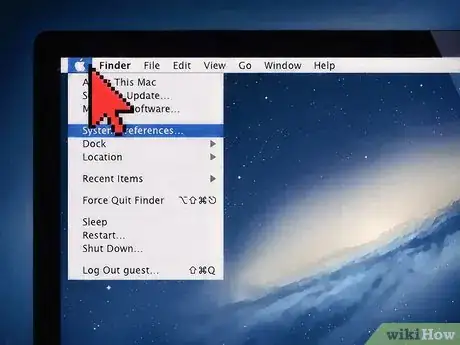
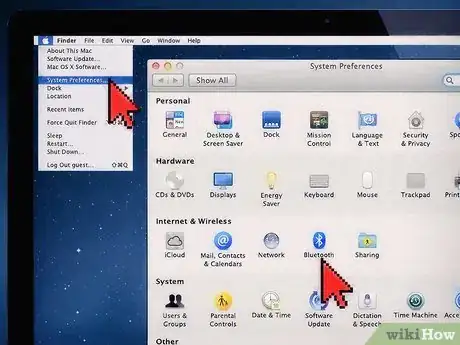


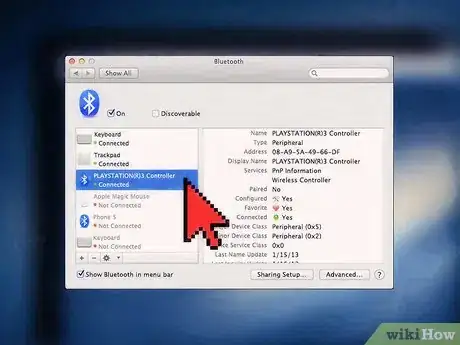




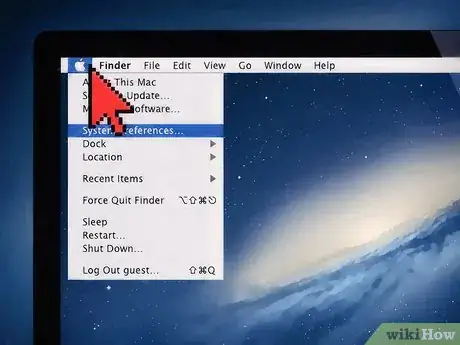
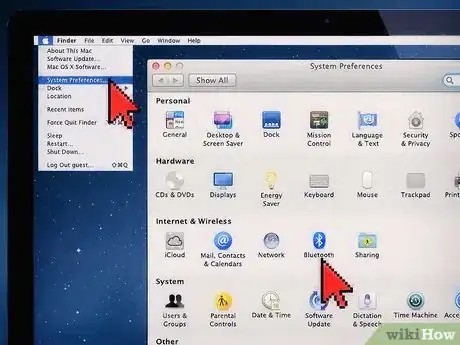


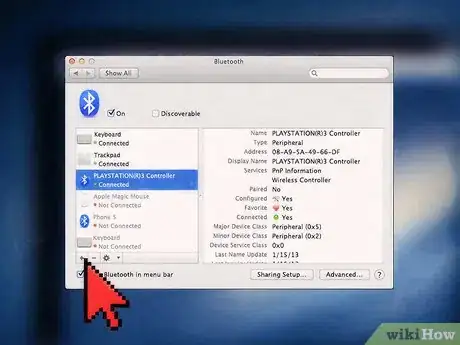
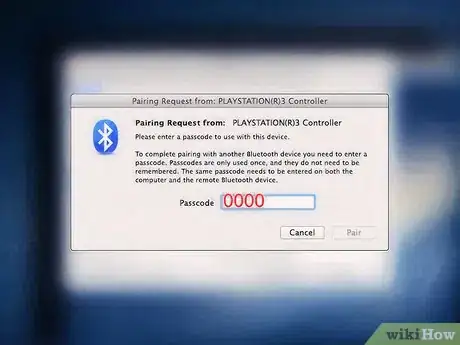
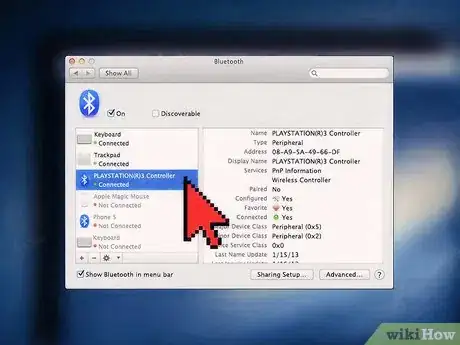
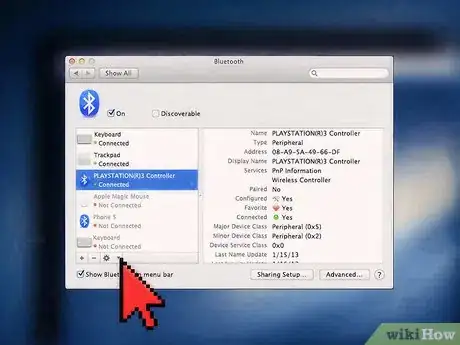


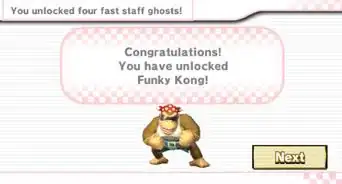


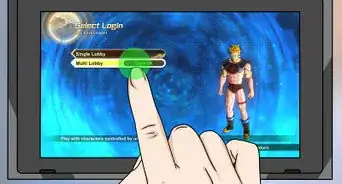
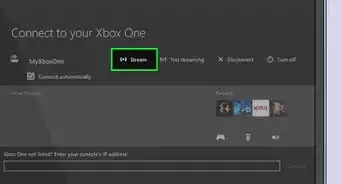
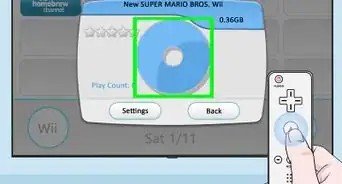

-5-Step-6-Version-3.webp)


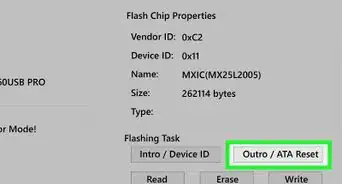



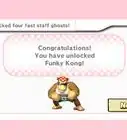




El equipo de contenido de wikiHow revisa cuidadosamente el trabajo de nuestro personal editorial para asegurar que cada artículo cumpla con nuestros altos estándares de calidad. Este artículo ha sido visto 17 714 veces.